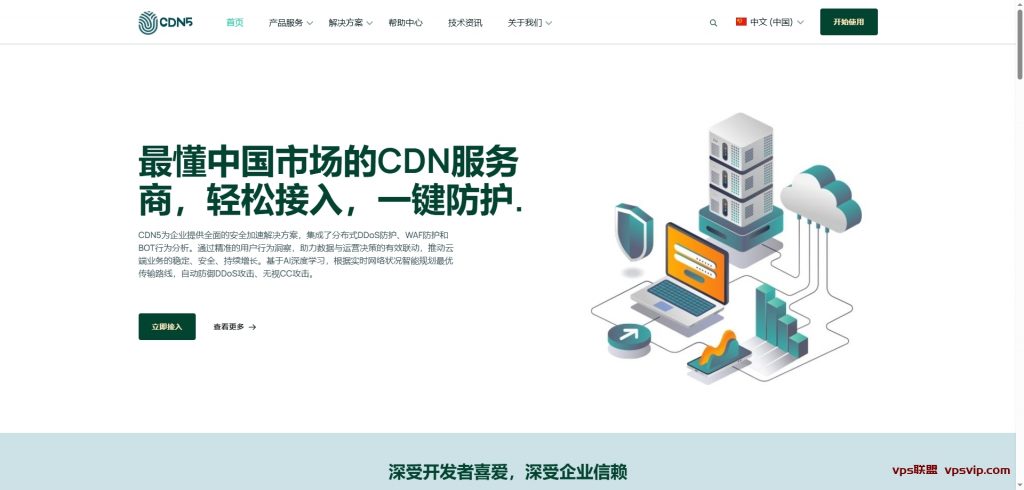如下:
怎么设置DNS服务器
一级标题:介绍
DNS(Domain Name System)是一种用于将域名解析成IP地址的系统,它在互联网中起着重要的作用。设置DNS服务器可以帮助我们更方便地访问互联网,提高网页加载速度和网络安全性。
二级标题:选择合适的DNS服务器
在设置DNS服务器之前,我们需要选择合适的服务器。常见的DNS服务器包括Google Public DNS、OpenDNS、Cloudflare等。选择合适的DNS服务器可以根据速度、可靠性和隐私等因素进行评估。
三级标题:设置DNS服务器(Windows操作系统)
1. 打开控制面板。
2. 点击“网络和Internet”。
3. 点击“网络和共享中心”。
4. 点击“更改适配器设置”。
5. 右键点击当前网络连接,选择“属性”。
6. 在弹出的对话框中,找到“Internet协议版本4(TCP/IPv4)”选项,点击“属性”。
7. 在弹出的对话框中,选择“使用下面的DNS服务器地址”选项。
8. 输入首选DNS服务器地址和备用DNS服务器地址(根据你选择的DNS服务器提供的地址进行填写)。
9. 点击“确定”按钮保存设置。
四级标题:设置DNS服务器(Mac操作系统)
1. 打开“系统偏好设置”。
2. 点击“网络”。
3. 选择当前使用的网络连接。
4. 点击“高级”按钮。
5. 在弹出的对话框中,点击“DNS”选项。
6. 点击“+”按钮,添加首选DNS服务器地址和备用DNS服务器地址(根据你选择的DNS服务器提供的地址进行填写)。
7. 点击“OK”按钮保存设置。
五级标题:设置DNS服务器(Linux操作系统)
1. 打开终端。
2. 编辑网络配置文件,例如/etc/resolv.conf。
3. 在文件中添加如下内容:
nameserver 首选DNS服务器地址
nameserver 备用DNS服务器地址
4. 保存文件并退出。
六级标题:验证DNS服务器设置是否生效
1. 打开命令提示符或终端。
2. 输入ping www.example.com命令(替换为你要访问的网站域名)。
3. 查看输出结果,如果显示了对应的IP地址,则说明DNS服务器设置生效。
七级标题:总结
通过设置DNS服务器,我们可以改善网络访问的速度和安全性。在选择和设置DNS服务器时,需要考虑因素如稳定性、速度和隐私。正确设置DNS服务器可以提供更好的互联网体验。
 VPS联盟
VPS联盟